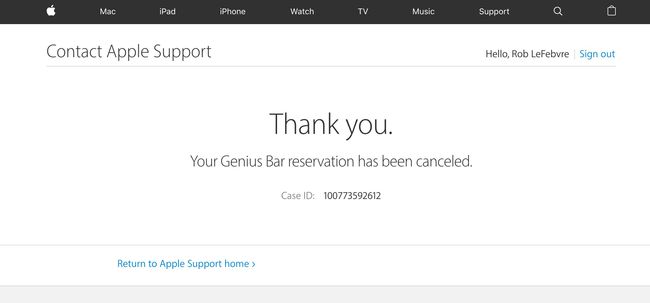Como marcar uma consulta no Apple Genius Bar
O que saber
- Os usuários da Apple podem obter suporte técnico individual de um especialista treinado na Genius Bar para iPods, iPhones, iTunes, etc.
- A Genius Bar é apenas para suporte técnico. Se você quiser aprender como usar seus produtos, a Apple tem outras opções na loja.
- As Apple Stores estão sempre tão ocupadas que você deve marcar uma consulta com antecedência se precisar de ajuda pessoal.
Este artigo explica como marcar um compromisso, como descrever o problema que você está tendo e como reagendar ou cancelar um compromisso.
Marcando uma consulta no Apple Genius Bar
Você pode use o aplicativo para este processo, também. Se você estiver usando um computador, siga estas etapas para reservar tempo na Genius Bar para suporte:
-
Comece indo para Suporte Apple site em http://www.apple.com/support/.
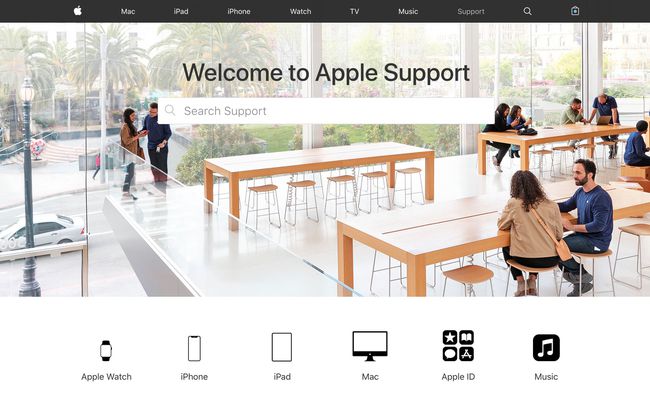
Role para baixo até o Diga-nos como podemos ajudar seção.
-
Clique Entre em contato com o suporte da Apple para obter ajuda.
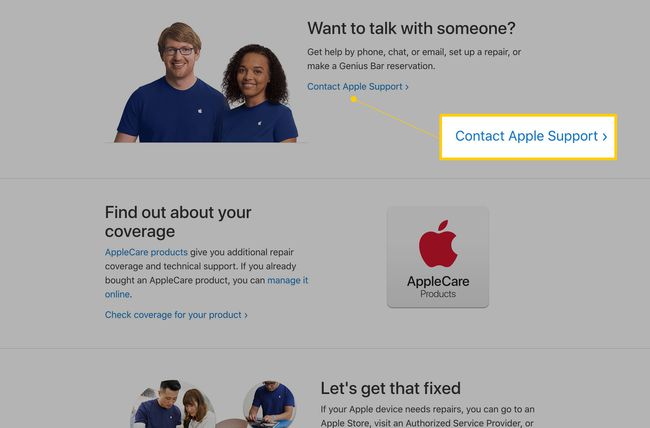
-
Em seguida, clique no produtos você deseja obter ajuda no Bar Genius.
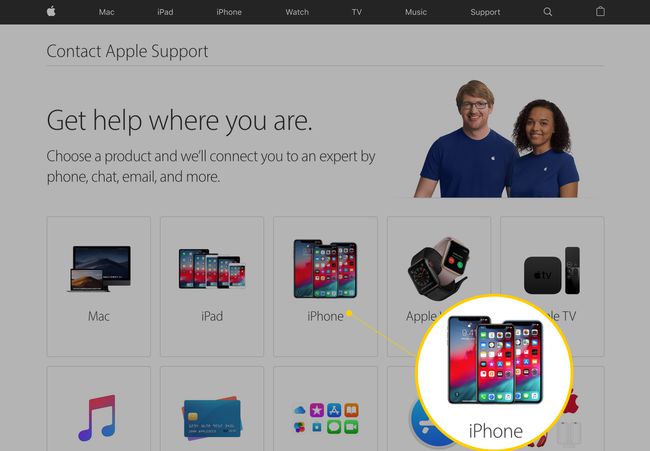
Descreva o seu problema
Depois de selecionar o produto, você precisa de ajuda com:
-
Um conjunto de tópicos de ajuda comuns será exibido. Por exemplo, para o iPhone, você verá a opção de obter ajuda com problemas de bateria, problemas com o iTunes, problemas com aplicativos, etc. Selecione a categoria que melhor corresponda à ajuda de que você precisa.
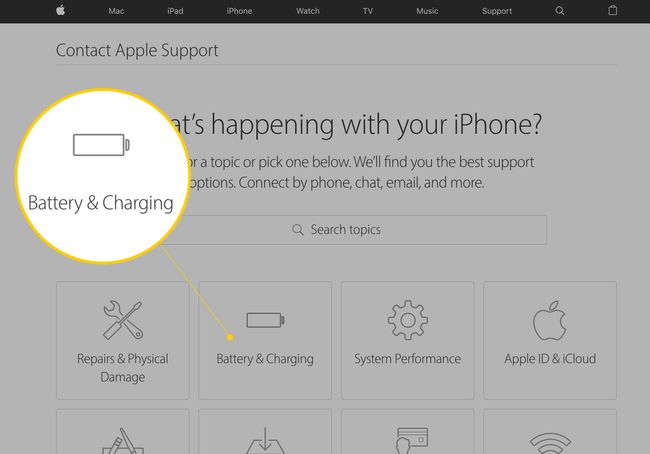
-
Vários tópicos dentro dessa categoria serão exibidos. Selecione aquele que melhor atende às suas necessidades (se não houver uma correspondência, clique O tópico não está listado).
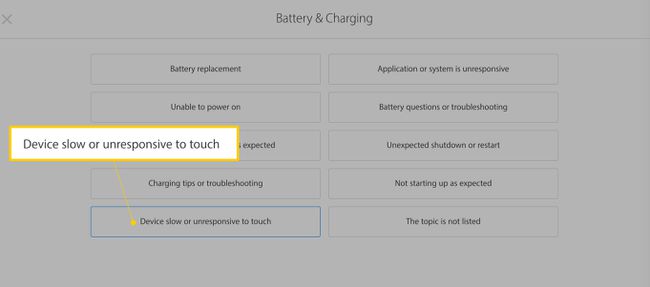
Dependendo da categoria e do problema que você selecionou, uma série de sugestões de acompanhamento podem aparecer. Você será questionado sobre as possíveis maneiras de resolver o seu problema sem ir à Genius Bar. Sinta-se à vontade para experimentá-los, se desejar; eles podem funcionar e economizar uma viagem.
Para alguns tópicos, o site da Apple não oferece uma consulta no Genius Bar como uma opção. Em vez disso, sugere um telefonema ou bate-papo online com o suporte da Apple. Você pode usar essas opções ou, se realmente preferir um encontro pessoal, basta selecionar O tópico não está listado na etapa 2 acima.
Escolha um compromisso no Genius Bar
Depois de clicar em todas as opções de suporte sugeridas da Apple:
-
Escolha como gostaria de obter ajuda. Existem várias opções, mas para marcar uma consulta no Genius Bar, escolha Traga para conserto (diferentes opções são apresentadas dependendo do tipo de problema selecionado no início, mas sempre escolha as opções de reparo ou Genius Bar).
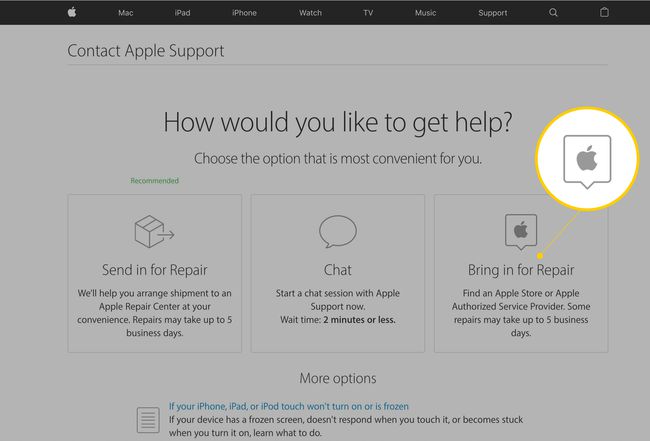
Se você não vir essas opções, pode ser necessário voltar algumas etapas e selecionar outro tópico de suporte que termine com essas opções.
Depois de fazer isso, você será solicitado a fazer login com seu identificação da Apple. Faça isso.
Selecione Apple Store, data e hora para consulta do Genius Bar
Para encontrar a Apple Store mais próxima ou outro provedor de serviços autorizado, digite seu código postal (ou permita que seu navegador acesse sua localização atual). Clique Ir.
-
Se precisar de ajuda com um iPhone, você também deve incluir a companhia telefônica que usa com o seu iPhone para obter uma lista de lojas da Apple e operadoras próximas.
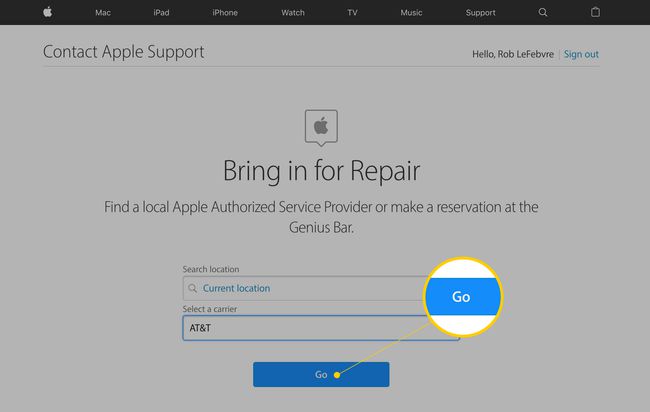
O mapa exibe uma lista de seus lojas da Apple próximas (você pode classificar as lojas por Disponibilidade—Qual tem o compromisso mais cedo — ou Distância—Que é o mais próximo).
Clique em cada loja para ver em um mapa, a que distância está de você e para ver quais dias e horários estão disponíveis para consultas no Genius Bar.
-
Ao encontrar a loja que deseja, selecione o dia que deseja e clique no horário que estiver disponível para o seu atendimento.
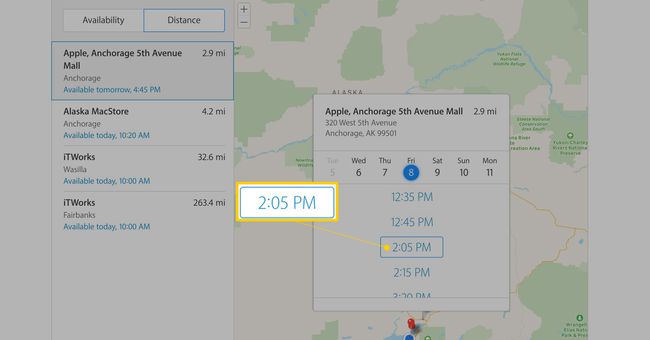
Opções de confirmação e cancelamento de agendamento
Seu compromisso no Genius Bar foi feito para a loja, data e hora que você selecionou.
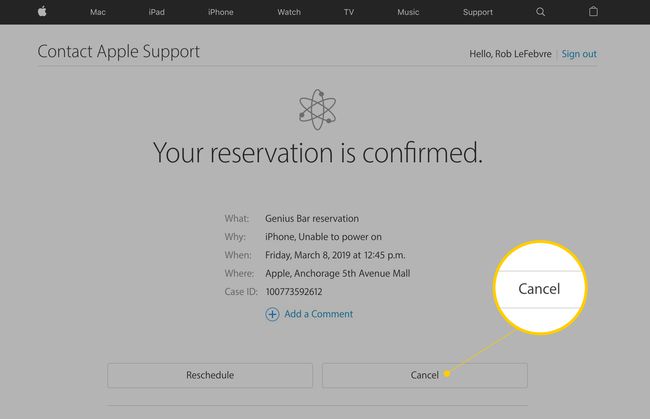
Você verá uma confirmação de seu compromisso. Os detalhes do compromisso estão listados lá. A confirmação também será enviada por e-mail para você.
Se você precisar modificar ou cancelar a reserva, pode clicar em Reprogramar ou Cancelar nesta página. Se você precisar fazer uma alteração posteriormente, vá para o e-mail de confirmação e clique nas opções lá. Você será levado ao site da Apple para fazer alterações lá.